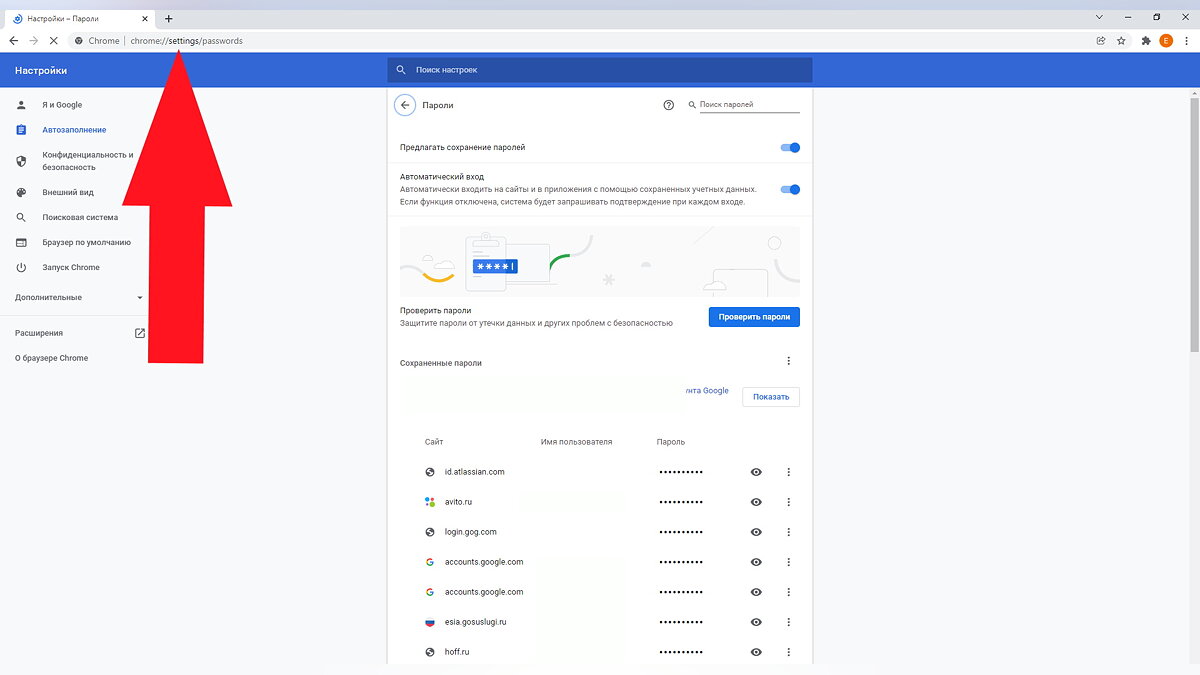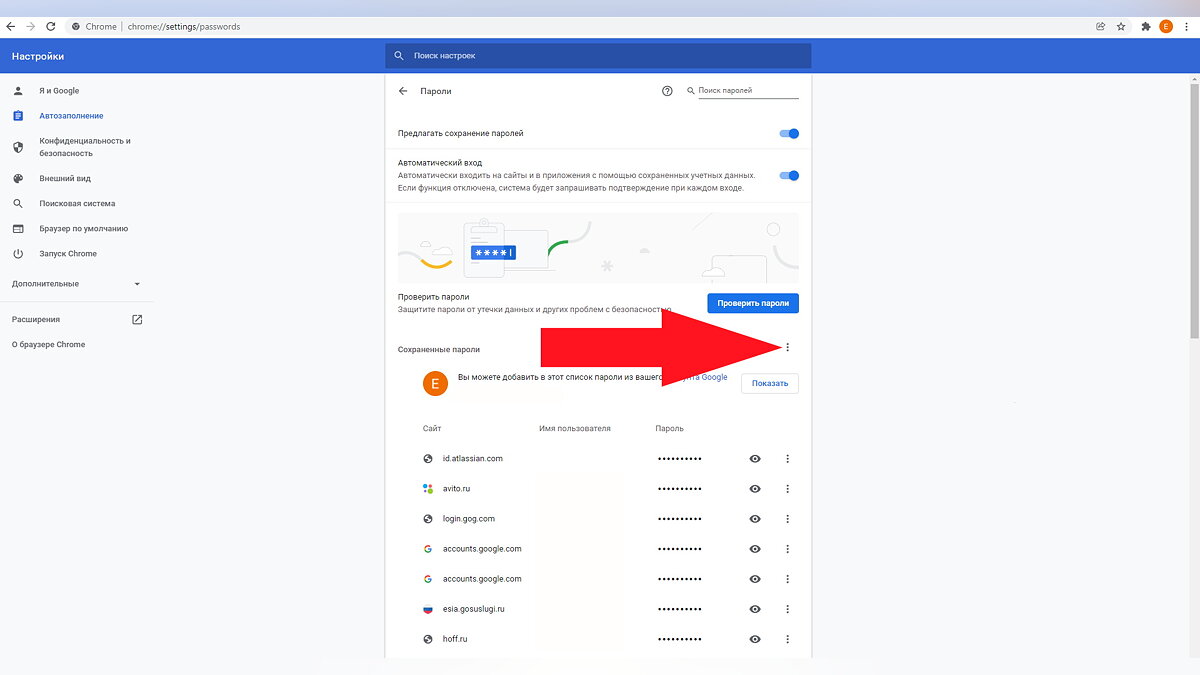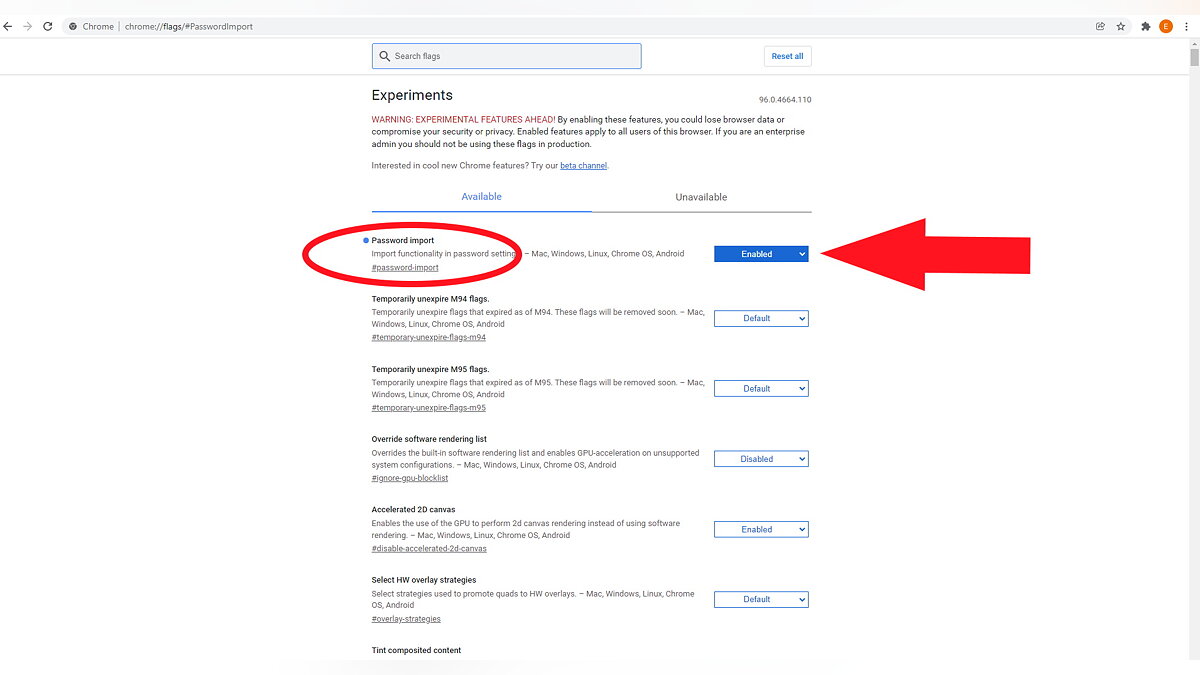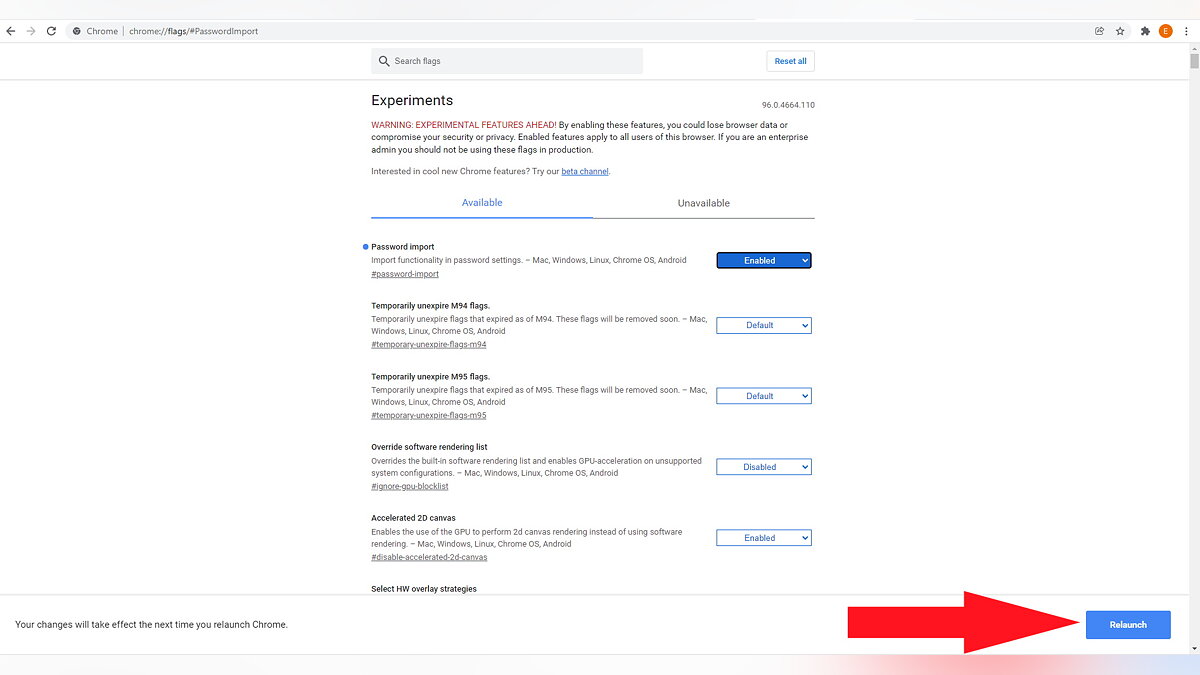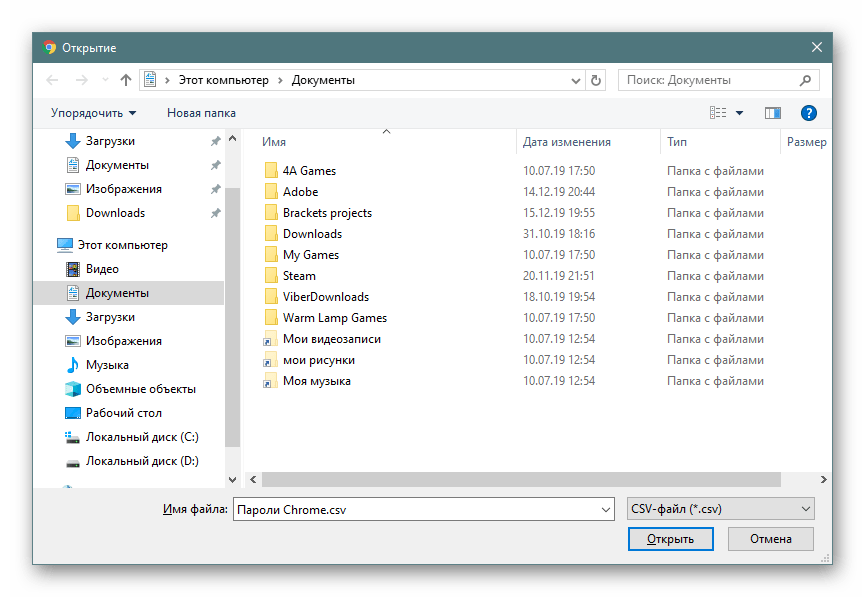Как управлять паролями
Браузер Chrome может сохранять пароли для различных сайтов.
Узнайте, как работает защита паролей в Chrome.
Подробнее о шифровании паролей на устройстве…
Если при входе на сайт в Google Chrome вы введете новый пароль, вам будет предложено сохранить его. Если вы согласны, нажмите Сохранить.
Как вручную добавить новый пароль
Примечание. Если вы вошли в аккаунт Google на компьютере, то сможете сохранить пароль в аккаунте или на самом устройстве.
Как добавить примечания к сохраненным паролям
Как войти в аккаунт с сохраненным паролем
Благодаря сохраненным в Chrome паролям вы можете быстрее входить в свои аккаунты на сайтах, которые открываете в этом браузере.
- На компьютере откройте сайт, который вы уже посещали.
- Перейдите к форме входа.
- Если вы сохранили имя пользователя и пароль для одного аккаунта, Chrome подставит их автоматически.
- Если вы сохранили учетные данные нескольких аккаунтов, нажмите на поле для имени пользователя и выберите нужный вариант.
Как посмотреть, изменить, удалить или экспортировать сохраненные пароли
Как включить или отключить сохранение паролей
В Chrome вам по умолчанию предлагается сохранять пароли. Вы можете в любое время отключить или снова включить эту функцию.
Как настроить автоматический вход в аккаунты на сайтах и в приложениях
Благодаря функции «Автоматический вход» вы можете входить в аккаунты на сайтах и в приложениях без ввода имени пользователя и пароля.
Если вы хотите указывать учетные данные при входе, отключите эту функцию.
Как проверить безопасность сохраненных паролей
Вы можете проверить сразу все сохраненные пароли, чтобы узнать, какие из них раскрыты в результате утечки данных, а какие недостаточно надежны, так как их легко угадать.
Чтобы проверить безопасность сохраненных паролей, выполните следующие действия:
- Откройте браузер Chrome на компьютере.
- В правом верхнем углу экрана нажмите на изображение профиля
«Пароли»
.
- Нажмите Проверить пароли.
Вы узнаете, не были ли ваши сохраненные пароли раскрыты в результате утечки данных и какие пароли желательно поменять на более надежные.
Управление оповещениями о смене пароля
Вы можете увидеть предупреждение в Chrome, если ваши имя пользователя и пароль были раскрыты в результате утечки данных со стороннего сайта или из стороннего приложения. Похищенные комбинации имени пользователя и пароля небезопасны, так как они известны посторонним.
Если ваш пароль был похищен, мы рекомендуем как можно скорее изменить его. Следуя инструкциям в Chrome, вы можете изменить пароль на сайте, где произошла утечка данных. Также проверьте, не сохранен ли этот пароль для других сайтов.
Браузер Chrome шифрует пароли и имена пользователей, чтобы они никому не были видны, даже сотрудникам Google.
Вот как включить или отключить уведомления:
Вот как отказаться от уведомлений для конкретных сайтов:
Совет. Чтобы снова получать уведомления, в разделе «Закрытые предупреждения» нажмите на значок с тремя точками рядом с нужным сайтом. Затем выберите Восстановить предупреждение.
Как устранить проблемы с паролями
Как сохраняются и синхронизируются пароли
Место сохранения паролей зависит от того, хотите ли вы использовать их на всех своих устройствах. Если вы вошли в аккаунт в браузере Chrome, то можете сохранять пароли в аккаунте Google, а затем использовать их в Chrome на своих устройствах и в некоторых приложениях на телефонах и планшетах Android.
В противном случае вы можете сохранять и использовать пароли только на своем компьютере.
Ресурсы по теме
- Как изменить или сбросить пароль аккаунта Google
- Как синхронизировать закладки, пароли и другую информацию на устройствах
- Как устранить проблемы с сохраненными паролями и платежными данными
- Как создать пароль
Эта информация оказалась полезной?
Как можно улучшить эту статью?
Содержание
- 1. Как найти сохранённые пароли в Google Chrome
- 2. Как поменять сохранённый пароль в Google Chrome
- 3. Как отключить сохранение паролей
- 4. Как перенести пароли на другой браузер
Если вы пользуетесь Google Chrome, то при смене или выборе нового пароля вам будут предлагать его сохранить. В этой статье мы расскажем, где они хранятся и как перенести их на другой браузер.
Существует два способа увидеть перейти на страницу со всеми паролями:
- Ввести в адресной строке браузера «chrome://settings/passwords» (без кавычек).
- Нажать на три точки в крайнем правом углу, после чего открыть «Настройки», выбрать пункт «Автозаполнение» и нажать на меню «Пароли».
В любом случае, вы попадёте на одну и ту же страницу. Здесь вы увидите пароли от ваших аккаунтов на всех сайтах. Чтобы увидеть их, нажмите на значок в виде глаза. Возможно, от вас потребуют ввести пароль. Это тот же код, который используется при включении компьютера.
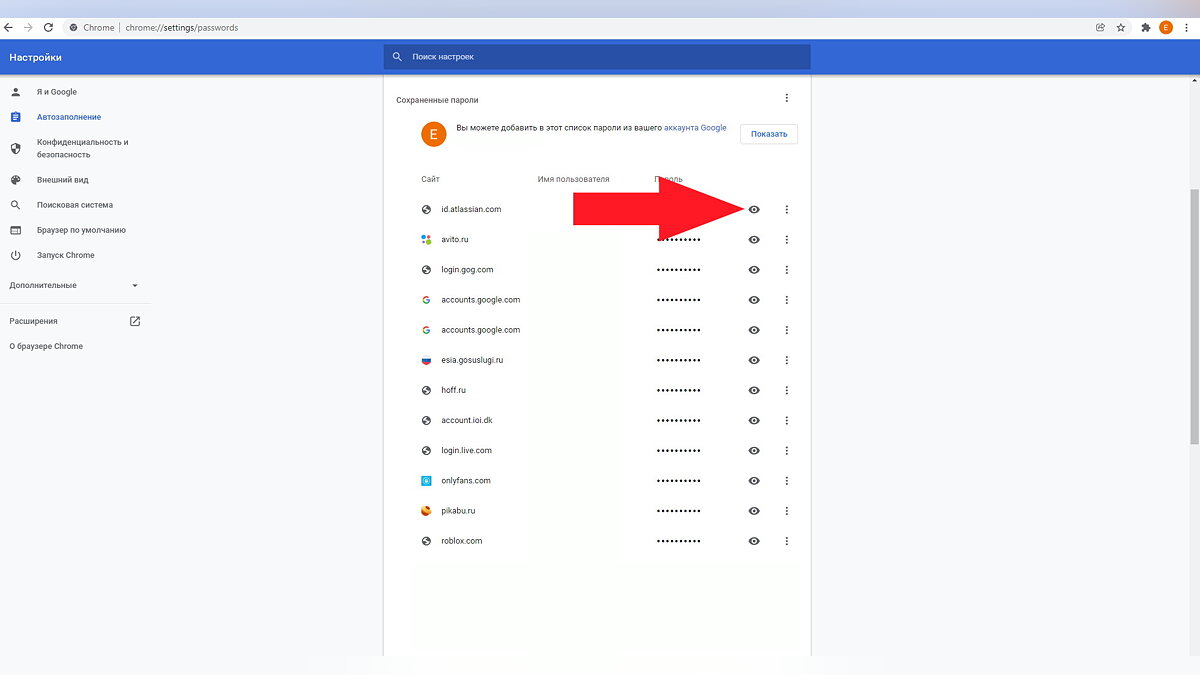
Помимо этого, пароли хранятся в папке, которая расположена по адресу:
%LOCALAPPDATA%GoogleChromeUser DataDefault
Эту строчку нужно ввести в поисковике вашего компьютера. Он обозначен значком в виде лупы, который расположен справа от меню «Пуск». Пароли сохранены в таблице с расширением AUX. Чтобы открыть такие файлы, вам потребуется программа под названием DB Browser for SQLite.
Как поменять сохранённый пароль в Google Chrome
Запустите браузер и откройте страницу со всеми паролями. Справа от каждого из них есть значок в виде трёх точек. Нажмите на него. Вы сможете копировать пароль в буфер обмена, изменить его или удалить.
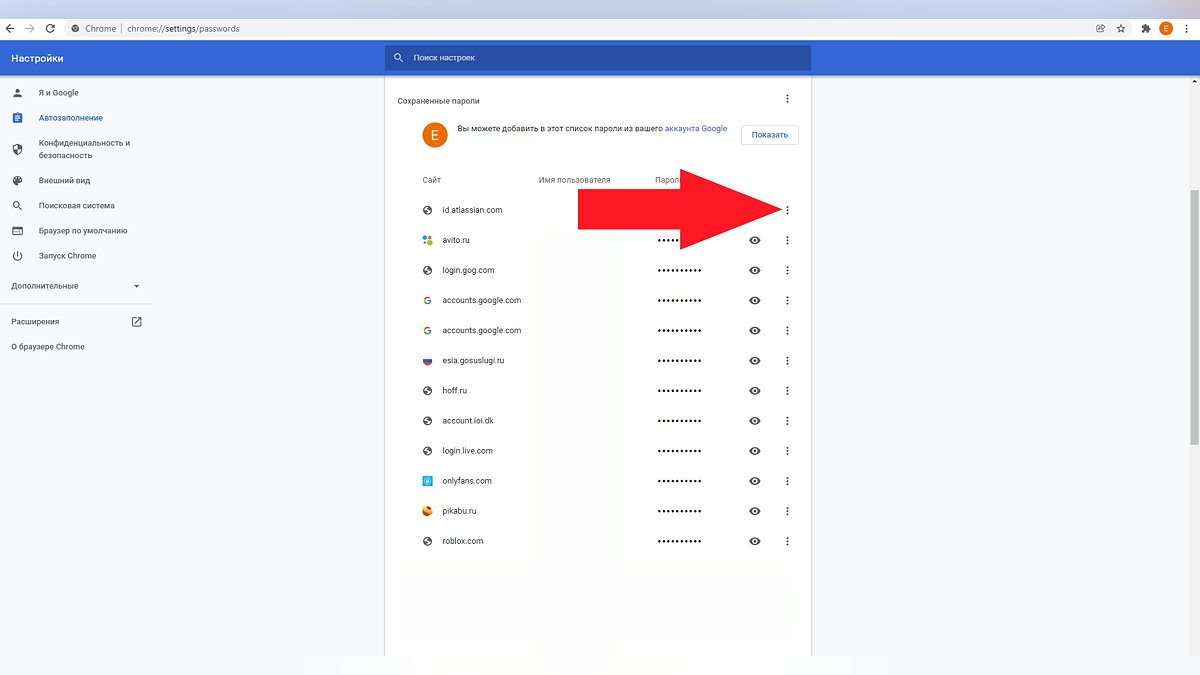
Как отключить сохранение паролей
Если вам по каким-то причинам не нравится, что вам предлагают сохранять пароли, перейдите в меню настроек пароля и используйте ползунки, которые находятся выше списка сайтов. Один из них отвечает за предложения сохранять пароли, а второй включает или выключает автоматический вход в аккаунты, пароль для которых записан в вашем браузере.
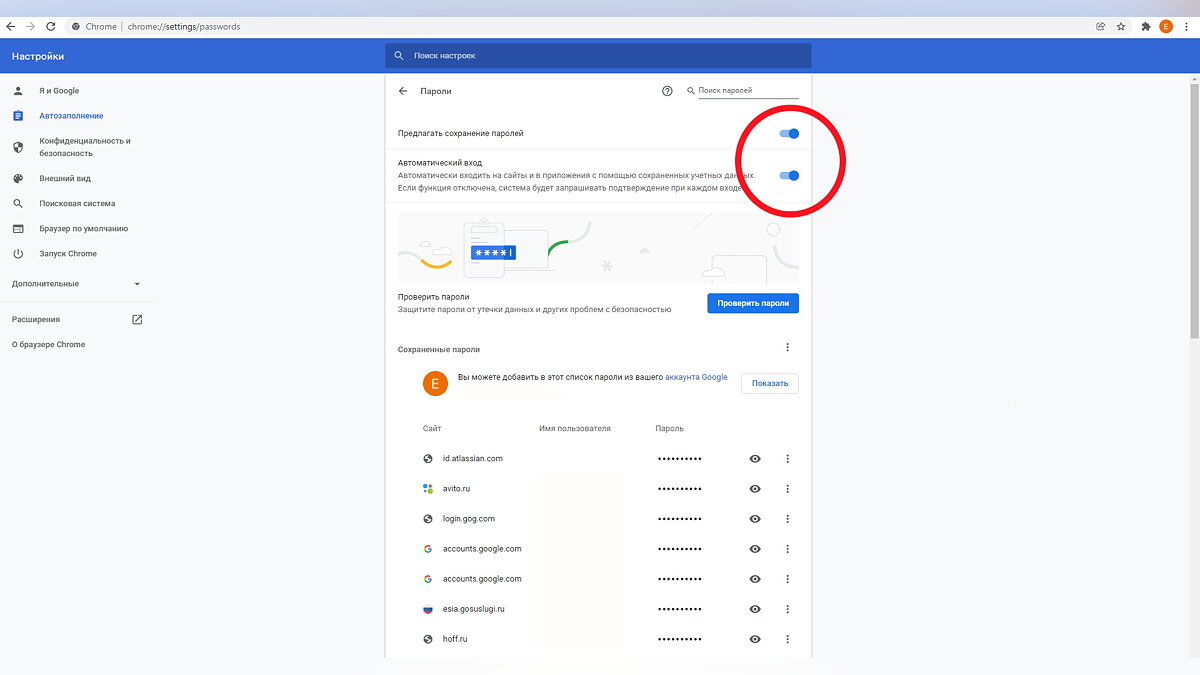
Как перенести пароли на другой браузер
- Откройте страницу со всеми паролями.
- Найдите строчку «Сохранённые пароли». Справа от неё будет значок в виде трёх точек. Нажмите на него.
- Выберите пункт «Экспорт паролей». Вам нужно будет выбрать место, куда вы сохраните файл формата CSV.
- Откройте новый браузер, куда вы хотите переместить ваши пароли.
- Перейдите к «Сохранённым паролям» и выберите пункт «Импорт». Останется лишь указать папку, где находится CSV-файл.
Если в меню «Сохранённые пароли» у вас нет пункта «Импорт», то вам нужно включить его. Для этого:
- Введите в адресную строку «chrome://flags/#PasswordImport» (без кавычек).
- Найдите пункт «Password Import». Напротив него нужно выбрать вариант «Enabled».
- Перезапустите браузер. Для этого нажмите «Relaunch» в правом нижнем углу.
- Google сможет найти вашего кота на картинах художников. Ну, почти
- Google даст возможность запускать Android-игры на ПК с Windows
- Роскомнадзор обязал Google, Apple, Meta и других открыть представительства в России. Согласилась только одна компания
Сегодня очень много сайтов, которые требуют авторизации пользователя и при работе в Google Chrome данное правило не является исключением. Для этого вы сначала должны зарегистрироваться, а после при каждом входе постоянно подтверждать свои данные – вписывать логин и пароль. Но разработчики Гугл Хрома внедрили функцию «Автосохранение», с помощью которой ваши персональные данные сохраняются на сервере и при попытке снова войти на один из сайтов с авторизацией, подтягивает информацию о логине и пароле, в результате чего производится автоматический вход. Это очень удобно, не нужно каждый раз вводить свои регистрационные данные. Но если браузер сохраняет пароли, то можно ли их посмотреть и где?
Содержание
- Можно ли посмотреть сохраненные пароли в Гугл Хром
- Место хранения
- Как открыть файл с паролями
- Процедура экспорта
Можно ли посмотреть сохраненные пароли в Гугл Хром
Пароли от разных сайтов хранятся не только в браузере, но и в системной папке Google Chrome. Первый вариант является доступным для любого пользователя, и посмотреть пароли Гугл не составит труда. Что вам нужно сделать:
- Запустить браузер Гугл Хром.
- Нажать на кнопку меню – три точки в правом верхнем углу.
- Переходите в «Настройки».
- В настройках ищете раздел «Автозаполнение», далее «Пароли».
На экране откроется окно с названиями сайтов и сохраненными паролями. Чтобы посмотреть код, нужно напротив зашифрованных точек нажать, напротив, на иконку с глазом и на месте точек отобразится пароль. Но в этой графе можно не найти всех паролей, если пользователь произвел соответствующие настройки. Полная информация о данных для входа на сайт с авторизацией лежит в системной папке, однако чтобы получить к ней доступ, нужно проделать серьезный путь.
Место хранения
Где можно найти файл с паролями, кроме сервера браузера Google Chrome? Данные о сайтах и информация для входа – логин и пароль, сохранена не только в браузере, но и на компьютере — системная папка. Как получить к ней доступ и где хранится файл с паролями? Содержимое о входе на конкретные сайты с авторизацией находится по следующему адресу:
- Заходите в раздел «Мой компьютер».
- Переходите на жесткий диск C.
- Открываете папку «Пользователи» или «Users».
- Далее выбираете снова User (по умолчанию, если не задано имя пользователя), либо папку с вашим персональным названием.
- После переходите в «AppData», далее«Chrome», «User Data» и последняя «Default».
- В папке «Default» нужно отыскать файл с паролями — «Login Data».
Вся информация, которая вам требуется по паролям, хранится в конечной папке — «Login Data». Однако чтобы перейти в сохраненные данные, где есть пароли от Google Chrome, вам сначала необходимо произвести соответствующие настройки, чтобы увидеть нужную папку, так как она скрыта от общего доступа. Для этого зайдите в меню Пуск, Панель управления, выберите раздел «Параметры папок» и в графе отображение поставьте галочку «Показать скрытые».
Как открыть файл с паролями
Итак, вы узнали, где хранятся пароли, однако доступ получить к ним не так-то просто. Google Chrome шифрует подобные данные, используя при этом алгоритм AES. Это значит, что просто запустить файл через текстовый редактор для просмотра паролей Google Chrome не получится. Несмотря на сложность данной процедуры, шифрование данных Google Chrome позволяет создать высокий уровень безопасности при краже конфиденциальной информации. Итак, чтобы открыть файл «Login Data», вам сначала нужно скачать специальную утилиту для считывания — программа DB Browser for SQLite.
После того как вы установите SQLite, запускаете программу, нажимаете на кнопку «Открыть базу данных» и выбираете, какой файл вы хотите загрузить для прочтения. Это Login Data, по ранее описанному пути, через системную папку «Google Chrome». Когда файл распакуется в этой программе, вам для просмотра станет доступна таблица, со следующими данными:
- Origin_url — адрес сайта;
- Username_value – логин;
- Password_value – пароль.
После просмотра нужных сведений вы можете удалить программу, а можете ее оставить для использования в будущем, если снова забудете, каким ключом засекретили вход на тот или иной сайт.
Вот так просто вы сможете просмотреть необходимые пароли, которые используете в браузере Гугл Хром. Как вы поняли, они хранятся в колонке под названием «Password_value». Не стоит применять данную инструкцию ко всем браузерам, она работает только с Google Chrome. Если вы не нашли какие-то пароли и сайты, то это может обозначать только одно – данные сведения не сохранятся по причине их высокой безопасности, например, от банковских сайтов, клиент-банков, корпоративных серверов.
Процедура экспорта
Через стандартные настройки Google Chrome, можно не только посмотреть сохраненные пароли от разных сайтов, но и экспортировать их. Очень удобная функция, выполнить которую можно при помощи следующих действий:
- Запускаете браузер.
- Переходите в «Настройки», через три вертикальные точки вверху справа.
- Открываете раздел «Автозаполнение», далее пункт «Пароли».
- В графе «Сохраненные пароли», напротив, имеется кнопка с доступными функциями (три вертикальные точки), нажимаете на нее и выбираете «Экспортировать».
- Теперь останется только указать место на компьютере, куда сохранить файл с данными.
Пароли сохраняются в файле формата csv. Открыть данный файл можно любым текстовым документом, но удобнее всего для этих целей использовать Excel.
Вот так просто не только узнать, где хранятся пароли, но и посмотреть их. Подобная возможность может вас выручить, если вы хотите зайти в свою учетную запись на другом устройстве и забыли пароль. Однако будьте очень осторожны с подобными действиями, так как перенос паролей в доступное место может быть использован третьими лицами. Поэтому ответственно относитесь к данной инструкции и воплощайте ее в действие только если уверены в безопасности переноса данных.
( 8 оценок, среднее 2 из 5 )
Сохраненные пароли очень удобная функция для пользователей браузера. Особенно полезна она для тех юзеров, кто всегда торопится и для тех, кому нужно держать множество различных аккаунтов на разных сайтах под рукой.
Содержание
- Как в Google Chrome посмотреть сохраненные пароли
- На компьютере
- На Android
- На iOS
- Просмотр паролей с помощью passwords.google.com
- Программа ChromePass
- Управление паролями в Google Chrome
- Стоит ли пользоваться менеджером паролей в Гугл Хром
- Как защититься от взлома паролей через Google Chrome
После того как введен пароль на любом сайте в браузере Google Chrome, по умолчанию предлагается выполнить его сохранение. Это очень практичная функция. Ведь когда потребуется забытый пароль можно будет посмотреть в настойках браузера.
Также при последующих посещениях сайтов, если была применена эта функция, пароль не будет необходимо вводить их заново. Он будет выходить автоматически. Если же отключить эту функцию, то пароли не будут сохраняться и при каждом посещение имя пользователя и пароль придется вводить самостоятельно.
Внимание! В случае, если пароль забыли, его можно найти в настройках. Для этого нужно выполнить простой алгоритм.
На компьютере
Алгоритм просмотра паролей в Google Chrome на компьютере следующий:
- Зайти в браузер.
- В верхнем левом угле найти 3 точки.
- Нажать на них.
- В открывшемся меню выбрать настройки.
- Из предложенных разделов выбрать «Автозаполнение».
- Открыть подраздел «Пароли».
- После откроется список сайтов, у которых было произведено сохранение паролей. Они представлены точками.
- Кликнуть на обозначение в виде глаза. При нажатии на него пароли откроются.
На Android
Если необходимо получить допуск к сохраненным паролям на Android, то следует авторизоваться в Google. Тогда пароли сайтов, на которые заходили через браузер Google Chrome можно будет найти.
Пароли, сохраненные в браузере Гугл можно найти на специальной веб-странице. Она находится по адресу passwords.google.com.
Также есть альтернативная версия просмотра паролей на Android:
- Запустить браузер.
- В правом углу адресной строки нажать на 3 точки.
- Выбрать раздел «Настройки».
- Нажать на подраздел «Пароли».
- В предложенном списке выбрать сайт, пароль к которому требуется получить.
- Нажать на него.
- Откроется страница, на которой будет название сайта и скрытый пароль.
- Откройте пароль, нажав на значок «глаза».
Чтобы получить пароль, потребуется сначала установить блокировку экрана. В противном случае получить сохраненный пароль не удастся.
На iOS
Чтобы найти сохраненные пароли необходимо зайти в настройки айфона. В предложенном меню выбираем раздел «Пароли и учетные записи». После нажатия на него, откроются подпункты и опции. Чтобы ускорить процесс, следует включить процесс автозаполнения. Чтобы узнать пароль от необходимого сайта, следует просто выбрать его из списка.
Внимание!Важно помнить, что для получения паролей потребуется подтвердить личность одним из способов, предложенных айфоном.
Возможно, при выборе сайта, для получения пароля, окажется, что пароля нет, хотя он был сохранен. Не стоит пугаться, пароль есть, просто это защитная функция айфонов.
Просмотр паролей с помощью passwords.google.com
Очень простой способ узнать все сохраненные пароли воспользоваться ссылкой chrome://settings/passwords. Если ввести ее в адресную строку и нажать ввод, то на экране компьютера высветятся все сохраненные пароли. Если вы не были авторизованы, то придется это сделать.
Чтобы найти пароль определенного сайта, необходимо найти его в представленном списке. Если же на сайте использовалось несколько аккаунтов, то они все отобразятся. Необходимо только выбрать нужный.
Программа ChromePass
Есть еще альтернативные способы просмотра паролей — можно воспользоваться утилитом ChromePass. Для того, чтобы ей воспользоваться, придется ее скачать на официальной странице. После скачивания необходимо запустить.
В окне откроются все сохраненные пароли. Чтобы экспортировать необходимые пароли потребуется выполнить ряд шагов и открыть:
- File.
- Save Selected Items.
- Выбрать папку для сохранения.
- Сохранить.
Управление паролями в Google Chrome
При входе в аккаунт на новом сайте браузер Google Chrome предлагает сохранить пароль. Если вы хотите это сделать, нажимайте сохранить. Если вы хотите убедиться в правильности сохраняемого пароля, то его можно увидеть, нажав на значок «глаза». Если выходить несколько паролей, то с помощью стрелок можно перейти на нужный пароль.
Если нужно сохранить другой пароль, то его вводят в предназначенной для этого строке. Для того, чтобы произвести необходимые действия с паролем, следует открыть браузер, выбрать значок ключа рядом с изображением профиля и выполнить следующие действия:
- Для просмотра нажать «показать пароль».
- Для изменения – «другие действия», «изменить пароль».
- Для удаления – «другие действия», «удалить пароль».
- Для экспорта – «другие действия», «экспорт паролей».
Если вы не хотите сохранять пароли автоматически, то будет достаточно отключить эту функцию в браузере.
Стоит ли пользоваться менеджером паролей в Гугл Хром
Пользоваться ли менеджером паролей в Гугл Хром личное дело каждого. С одной стороны это удобно, так как позволяет не запоминать пароли, что сложно сделать, когда их большое количество. К тому же ускоряет авторизацию, так как логин и пароль вводятся автоматически.
Но с другой стороны это может быть небезопасно. В результате атаки хакерами вашего аккаунта в Гугл, они получат доступ ко всем вашим сохраненным паролям.
Как защититься от взлома паролей через Google Chrome
Для того, чтобы защитить пароли от взлома в Google Chrome необходимо защитить свой аккаунт для этого необходимо установить пароль на браузер. К установке пароля следует подойти основательно, устанавливая максимально сложный пароль.
Как вам статья?
Загрузить PDF
Загрузить PDF
Из этой статьи вы узнаете, как на компьютере найти пароль от онлайн-аккаунта, который вы сохранили в базе автозаполнения Google Chrome.
-
1
Запустите Google Chrome на компьютере. Иконка браузера выглядит как разноцветный шар с синей точкой в центре. Ее можно найти в папке «Утилиты» (Мас) или в меню «Пуск» (Windows).
-
2
Нажмите на силуэт человека в правом верхнем углу браузера, над тремя вертикальными точками, чтобы отобразить выпадающее меню.
-
3
Нажмите на синюю кнопку Войти в Chrome. После этого в новом окне можно будет войти в Google аккаунт.
- После входа в аккаунт вместо иконки с силуэтом будет указано ваше имя.
-
4
Введите свой адрес электронной почты. Введите адрес электронной почты Google, чтобы войти в Chrome.
-
5
Нажмите на синюю кнопку Далее в правом нижнем углу окна входа. После этого вы окажетесь в окне ввода пароля.
-
6
Введите пароль от аккаунта. Введите тот же пароль, который вы используете для входа на почту.
-
7
Нажмите Далее, чтобы войти в Chrome через учетную запись Google.
-
8
Нажмите Да, понял. После этого окно входа должно закрыться.
Реклама
-
1
Нажмите на иконку с тремя вертикальными точками. Эта кнопка находится рядом с адресной строкой в правом верхнем углу браузера. После этого на экране появится выпадающее меню.
-
2
Нажмите на Настройки. Так вы откроете меню настроек в новой вкладке.
-
3
Прокрутите вниз и нажмите на Дополнительные внизу меню настроек. Меню расширится и отобразятся дополнительные настройки браузера.
-
4
Пролистайте вниз к заголовку «Пароли и формы». В этом разделе содержится вся информация о сохраненных паролях.
-
5
Нажмите на Настройки паролей под заголовком «Пароли и формы». Так вы отобразите список всех сохраненных имен пользователей и паролей.
-
6
Нажмите на иконку с тремя вертикальными точками рядом с паролем, который хотите увидеть. Все сохраненные пароли скрыты из виду. Нажмите на иконку с точками, чтобы открыть выпадающее меню.
-
7
Нажмите Подробнее в выпадающем меню. На экране появится новое окно, в котором будет указан сайт, имя пользователя и пароль выбранного аккаунта.
-
8
Нажмите на иконку глаза рядом со скрытым паролем во всплывающем окне. С помощью этой иконки вы отобразите скрытый пароль. Вам придется подтвердить свою учетную запись в новом всплывающем окне.
-
9
Введите пароль от аккаунта компьютера. Это тот же пароль, что вы используете для входа в Windows или Mac, когда включаете компьютер.
-
10
Нажмите OK, чтобы подтвердить аккаунт и отобразить скрытый пароль.
-
11
Найдите сохраненный пароль в поле «Пароль». Сохраненный пароль указан в поле «Пароль» внизу всплывающего окна.
Реклама
Об этой статье
Эту страницу просматривали 2452 раза.